|
|
Program yardımını açın |
||
|
|
İmlecin altındaki dosyayı yeniden adlandırın. |
||
|
veya
|
|||
|
|
2. Hiçbir şey seçilmemişse ve imleç ilk öğenin üzerindeyse (".."): geçerli yolu düzenleyin (cm_EditPath olarak). |
||
|
veya
|
|||
|
|
1. Dosyada: dosyayı dahili görüntüleyicide görüntülemek için açın (birden fazla dosya da kabul edilebilir). |
||
|
|
2. Dizinde: bu dizini açın. |
||
|
|
Dahili görüntüleyicide yalnızca imlecin altındaki dosyayı açın (birden fazla dosya seçiliyse) |
||
|
|
Dosyayı düzenleyicide açın, ayrıntılar için buraya bakın |
||
|
|
Yeni bir metin dosyası oluşturun ve dahili düzenleyicide açın veya mevcut dosyayı açın |
||
|
|
Öğeleri kaynaktan hedefe kopyalayın |
||
|
|
Öğeleri aynı dizinde kopyalayın ("satır içi") |
||
|
|
Öğeleri yeniden adlandırın veya taşıyın |
||
|
|
Yeni dizin oluşturun |
||
|
|
Seçili dosyaları/klasörleri çöp kutusuna (geri dönüşüm kutusu) silin, bkz. Geri dönüşüm kutusuna sil (Shift tuşu bu ayarı tersine çevirir) |
||
|
veya
|
|||
|
|
Seçili dosyaları/klasörleri kalıcı olarak silin, bkz. Geri dönüşüm kutusuna sil (Shift tuşu bu ayarı tersine çevirir) |
||
|
veya
|
|||
|
|
Bir terminali başlatır |
||
|
|
Sol sürücüyü değiştir |
||
|
|
Sağ sürücüyü değiştir |
||
|
|
Çıkış |
||
|
veya
|
|||
|
|
Seçili dosyaları paketle |
||
|
|
Dosyaları bul |
||
|
|
Komut satırı geçmişi açılır menüsünü çağır |
||
|
|
İmlecin altındaki arşivden tüm dosyaları aç |
||
|
|
Sekmeyi dizine göre etkinleştir (bkz. cm_ActivateTabByIndex) |
||
|
|
Son sekmeyi etkinleştir (bkz. cm_ActivateTabByIndex) |
||
|
|
Dizin geçmiş |
||
|
|
Geçmişteki önceki girişe git |
||
|
|
Geçmişteki sonraki girişe git |
||
|
|
Seçili arşiv dosyasının içeriğinin bütünlüğünü doğrula |
||
|
|
Dosya özellikleri |
||
|
|
Tüm dizinlerin boyutunu hesapla |
||
|
|
Dosya/dizini sil |
||
|
|
Eğer varsa, şu anda devam eden dosya işlemleri sürecini gösteren bir pencere gösterir |
||
|
|
Karşı paneldeki etkin panelin dizinini aç (Hedef=Kaynak) |
||
|
|
Kısa görünüm |
||
|
|
Sütunlar görünümü |
||
|
|
Küçük resimler görünümü |
||
|
|
Ada göre sırala |
||
|
|
Uzantıya göre sırala |
||
|
|
Tarihe/saate göre sırala |
||
|
|
Boyuta göre sırala |
||
|
|
Sürücüyü dizine göre aç (bkz. cm_OpenDriveByIndex) |
||
|
|
Seçili dosya için sistem dosya ilişkilerinden bir program çağırır |
||
|
|
Etkin panelde sonraki sekmeye git |
||
|
|
Etkin panelde önceki sekmeye git |
||
|
|
Tümünü seç |
||
|
|
Düz görünüm: tüm içeriği tek bir panelde göstermek için panelin tüm dizinlerini tarar |
||
|
|
Düz görünüm: Ctrl+B gibi, ancak yalnızca seçili dosyalar ve klasörler için |
||
|
|
Panoya kopyala |
||
|
|
Dizin sıcak listesi |
||
|
|
Dizin geçmişi açılır menüsünü çağır menü |
||
|
|
Harcanan alanı hesapla (seçili öğeler için) |
||
|
|
Çoklu Yeniden Adlandırma Aracı |
||
|
|
Tam ekran modunu değiştir konsol |
||
|
|
Etkin panel yolunu komut satırına ekle |
||
Reklam |
|||
|
|
Hızlı görüntüleme: seçili öğenin içeriği karşı panelde gösterilir (ayrıntılar için buraya bakın) |
||
|
|
Gerçek paneli yenile |
||
|
|
Hızlı arama (Seçeneklere bakın) |
||
|
|
Etkin panelde yeni sekme |
||
|
|
Panelleri değiştir (sol paneldeki dizin sağ paneldeki dizinle değiştirilir) |
||
|
|
Panodan yapıştır |
||
|
|
Gerçek sekmeyi kapat |
||
|
|
Panoya kes |
||
|
|
Dosya yorumu oluştur/düzenle |
||
|
|
Seçili dizini yeni sekmede aç |
||
|
|
Komut satırı geçmişi açılır menüsünü çağır |
||
|
|
Sağ paneldeki imleç, sol panelde aynı dizini aç |
||
|
|
Sol paneldeki imleç, sağ panelde aynı dizini aç |
||
|
|
Kök dizine ("/" Unix benzeri işletim sisteminde) veya geçerli diskin (Windows) köküne git. |
||
|
|
Arşivde: Bu arşivin köküne git. Gizli ve sistem dosyalarını göster/gizle |
||
|
|
Gizli ve sistem dosyalarını göster/gizle |
||
|
|
Seçili öğeyi komut satırına ekle |
||
|
|
Etkin panel yolunun ve seçili öğenin birleşimini komut satırına ekle |
||
|
|
Yeni arama örneği |
||
|
|
Ağaç görünümü paneli |
||
|
|
Dizini ana sayfaya değiştir |
||
|
|
Tüm açık sekmelerin listesini içeren bir menü göster |
||
|
|
Seçili öğelerin tam adlarını panoya kopyala |
||
|
|
Seçili öğelerin adlarını panoya kopyala |
||
|
|
Dizin Sıcak Listesinin Yapılandırılması |
||
|
|
Panellerin düzenini sol/sağda bulunan iki dikey panel veya üst/altta bulunan iki yatay panel arasında ayarlar |
||
|
|
1. Enter'a basın. |
||
|
|
2. Dizin/arşivi açın (kendi kendini çıkaran arşivler de dahil). |
||
|
|
Tümünü seç |
||
|
|
Tümünü seçimi kaldır |
||
|
|
Seçimi genişlet |
||
|
|
Seçimi daralt |
||
|
|
Seçimi ters çevir |
||
|
|
Odaklanan dosyayla aynı uzantıya sahip geçerli dizindeki tüm dosyaları seç |
||
|
|
Odaklanan dosyayla aynı uzantıya sahip geçerli dizindeki tüm dosyaların seçimini kaldır |
||
|
|
Odağı komut satırına ayarla |
||
|
|
Dosyalar ve klasörler için bağlam menüsünü göster |
||
|
|
Tüm dahili komutların bulunduğu pencereyi gösterecektir |
||
|
|
Odağı geçerli dosya listesi ile ağaç görünümü arasında değiştir (etkinleştirilmişse) |
||
|
|
Komutu terminalde yürüt (Seçenekler'den seçin..) |
||
|
|
Paneller arasında geçiş yap |
||
|
|
1. İmleç komut satırında ve boş değil: komutu yürüt. |
||
|
|
2. İmleç bir dizin/arşiv üzerinde: dizini/arşivi aç. |
||
|
|
3. İmleç yürütülebilir bir dosya üzerinde: çalıştır. |
||
|
|
4. İmleç normal bir dosya üzerinde: ilişkili programda aç. |
||
|
|
5. İmleç bir arşiv içindeki bir dosya üzerinde: paketlenmiş dosyanın özellikler iletişim kutusunu göster veya dosyayı arşivden aç ve çalıştır veya ilişkili programda aç. |
||
|
|
6. İmleç bir kontrol toplamı dosyasında: kontrol toplamı doğrulaması gerçekleştir. |
||
|
|
7. Dosya panelinde yeniden adlandırma sırasında imleç düzenleme alanında: yeni adı kaydet. |
||
|
|
Dosya veya dizin seç |
||
|
|
Üst (üst) dizine git |
||
|
|
1. Dosyada - öğeyi seç/seçimini kaldır. |
||
|
|
2. Dizinde - öğeyi seç/seçimini kaldır ve dizinde işgal edilen alanı hesapla. |
||
|
|
Eylem ayarlara bağlıdır |
||
|
|
Üst dizine git veya seçili dizine git (Lynx benzeri hareket etkinleştirilmişse ve yalnızca tam moddaysa). |
||
|
|
Kısa veya küçük resim modu: imleci yatay olarak önceki/sonraki sütuna taşı veya imleci yatay olarak önceki/sonraki küçük resme taşı. |
||
|
Yapılandırılabilir komutlarla açılır menüyü göster (dosya ilişkilendirmelerinden) |
|||
Reklam
|
|
Açıklamayı kaydet |
|
|
Aramayı iptal et ve pencereyi kapat |
||
|
|
Görüntüle ("Sonuç" sayfasında bulunan dosyalar için) |
||
|
|
Düzenle ("Sonuç" sayfasında bulunan dosyalar için) |
||
|
|
Dosya içeriklerine göre aramayı etkinleştirir ve odağı değiştirir |
||
|
|
Başlat |
||
|
|
Standart sayfasına git |
||
|
veya
|
|||
|
|
Gelişmiş sayfasına git |
||
|
|
Eklentiler sayfasına git |
||
|
|
Yükle/Kaydet sayfasına git |
||
|
|
Sonuçlar sayfasına git |
||
|
|
Sonraki Sayfaya Geç |
||
|
|
Önceki Sayfaya Geç |
||
|
|
Aramayı iptal et, kapat ve bellekten boşalt |
||
|
|
Son arama |
||
|
|
Yeni arama |
||
|
|
Yeni arama (filtreleri temizle) |
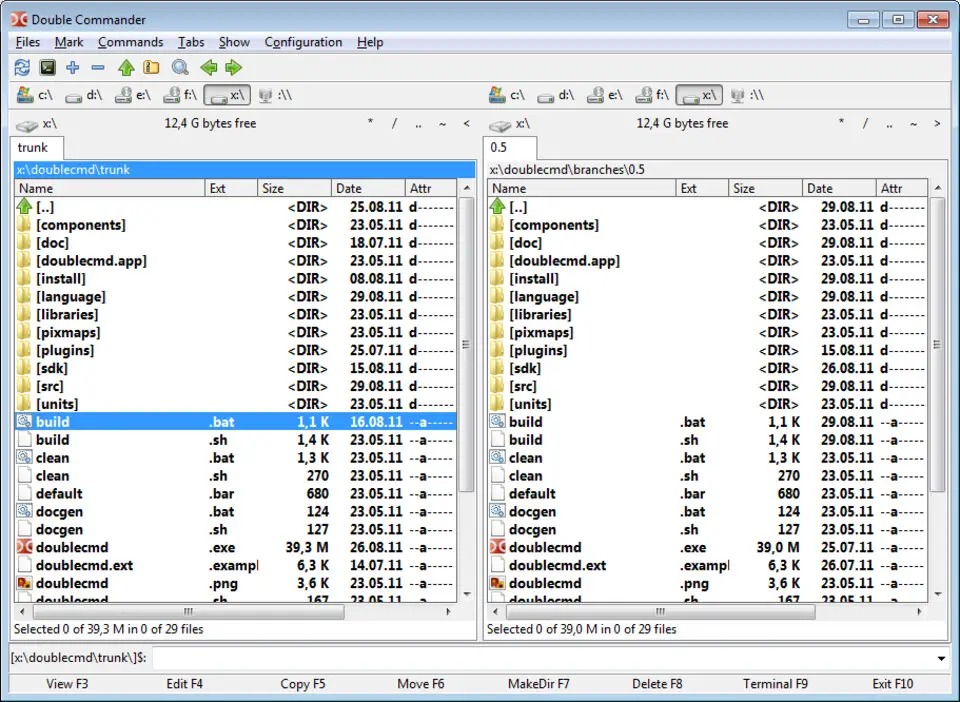
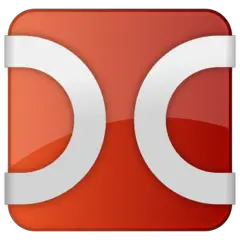



En sevdiğiniz Double Commander 1.1.20 kısayol tuşları hangisi? Bu program hakkında bildiğiniz faydalı bir ipucu var mı? Aşağıda diğer ziyaretçilerle paylaşabilirsiniz.
1111215 2
500138 62
412206 1
369231 58
309115 6
279517
12 dakika önce
46 dakika önce
1 gün önce
2 gün önce
2 gün önce Güncellendi!
3 gün önce
En son yazılar
Chrome’da Gizli mod ve misafir modunun farkı nedir?
Windows Uygulamalarının internete bağlanmamasını düzeltin